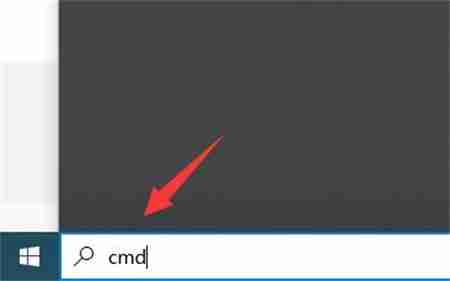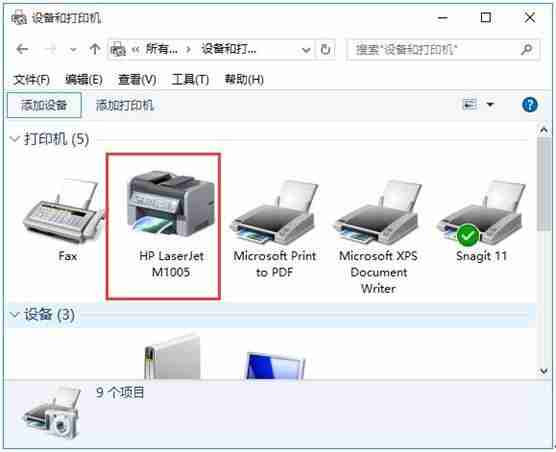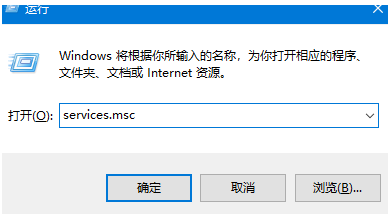在Ubuntu系统中,如果您想查看哪些进程占用了特定的端口,可以使用以下几种方法:
方法一:使用`lsof`命令
`lsof`(list open files)命令可以列出当前系统打开的文件,包括网络套接字。要查看端口占用情况,可以使用以下命令:
sudo lsof -i:端口号例如,要查看谁占用了80端口,您可以输入:
sudo lsof -i:80这将列出所有使用该端口的进程的相关信息,包括进程ID(PID)、进程所有者等。
方法二:使用`netstat`命令
`netstat`命令可以显示网络连接、路由表、接口统计信息等。
要查看端口占用情况,可以使用以下命令:
sudo netstat -tunlp | grep 端口号或者更详细的信息:
sudo netstat -tunlp然后您可以`grep`搜索特定端口。例如:
sudo netstat -tunlp | grep :80如果您只对TCP端口感兴趣,可以省略`-u`选项。
方法三:使用`ss`命令
`ss`(socket statistics)命令是`netstat`的替代品,它提供了相似的功能。
查看端口占用情况:
sudo ss -tunlp | grep 端口号例如,查看80端口:
sudo ss -tunlp | grep :80方法四:结合`grep`和`awk`进行过滤
有时您可能需要更精确地过滤输出结果,可以使用`awk`来帮助您:
sudo netstat -tunlp | grep 端口号 | awk '{print $7}' | cut -d'/' -f1这将只打印出占用端口的进程ID。
注意
在使用上述命令时,您可能需要具有root权限或使用`sudo`来执行,因为它们需要访问系统级的信息。
通过这些工具,您可以轻松地找出是哪些进程占用了特定的端口,并且根据需要采取进一步的行动,例如结束进程或调整配置。